티스토리 뷰
윈도우10 블루투스 드라이버 설치 - 컴퓨터를 사용하다 보면 정말 다양한 기기를 컴퓨터에 연결하여 사용하는데요. 개인적으로 선 정리가 필요 없는 무선 블루투스 기기들이 편리하고 좋더라고요. 저처럼 블루투스 기기를 선호하시거나 블루투스 기기를 사용할 예정이신 분들을 위해 블루투스 드라이버 설치와 기기 연결 방법에 대해서 정보를 정리해봤으니 필요하신 분들은 본문 내용을 참고해 주시기 바랍니다.
블루투스 드라이버 설치하기
요새 나오는 대부분의 블루투스 기기들은 컴퓨터에 연결만 하면 자동으로 드라이버가 설치되지만 가끔 드라이버를 직접 설치해야 하는 모델들이 있더라고요. 그런 경우 저는 '3DP Chip'이라는 프로그램을 사용해 보시는 것을 추천드립니다. '3DP Chip'은 PC의 하드웨어를 관련 드라이버 파일와 연동해 주는 프로그램으로 아래 링크를 통해 무료로 다운로드가 가능합니다.
3DP Chip
PC 하드웨어 검색 및 드라이버 연동
software.naver.com
프로그램을 다운로드하신 후 실행을 하시면 아래와 같은 화면이 나오는데요. 각 기기마다 드라이버 상태를 바로 확인하실 수 있습니다. 느낌표가 뜨는 것은 드라이버가 미설치 상태이거나 최신 드라이버가 설치되어 있지 않은 상태를 뜻합니다. 저 같은 경우 사용하는데 별 지장이 없어서 현재 메인보드, 그래픽, 사운드 드라이버를 구버전으로 사용하고 있습니다.
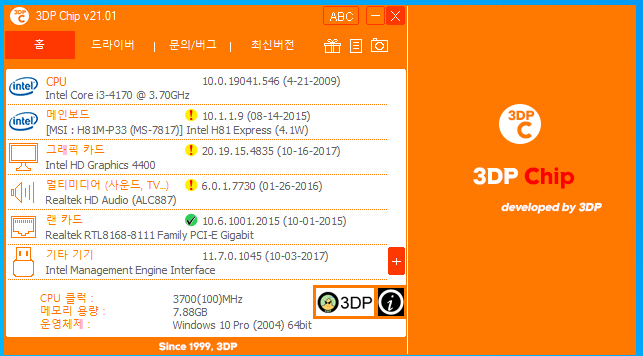
이미 블루투스 기기를 연결하신 분들은 블루투스 드라이버 설치 또는 업데이트를 위해 기타 기기 항목에 있는 '+' 버튼을 클릭해 주세요. 블루투스 기기 연결 전이시라면 아래 블루투스 기기 연결 방법을 먼저 참고하시길 바랍니다.

그럼 화면 오른쪽에 사용 중인 기타 기기들의 드라이버 정보가 나오는데요.

오른쪽 기타 기기 항목에서 드라이버 설치를 원하는 기기를 선택하신 후 왼쪽 화면에서 해당 기타 기기를 한 번 더 클릭하시면 '3DP Chip' 다운로드 페이지로 넘어가서 해당 기기의 드라이버 다운로드를 하실 수 있습니다.

블루투스 기기 연결하기
블루투스 드라이버를 설치하셨다면 다음으로 블루투스 기기 연결을 해보실 텐데요. 윈도우 시작 버튼을 클릭하신 후 설정을 선택해 주세요.

설정에서 장치 항목을 클릭해 주세요.

장치에서 Blutetooth 및 기타 디바이스 탭을 선택해 주세요.

메뉴에서 '+' Bluetooth 또는 기타 장치 추가를 클릭해 주세요.

아래와 같이 디바이스 추가 화면이 나오면 Bluetooth를 선택하셔서 블루투스 기기 연결을 진행해 주시면 됩니다. 디바이스 추가를 하시기 전에 블루투스 기기에 전원이 들어와 있는지 다시 한번 확인해 주시면 좋습니다.
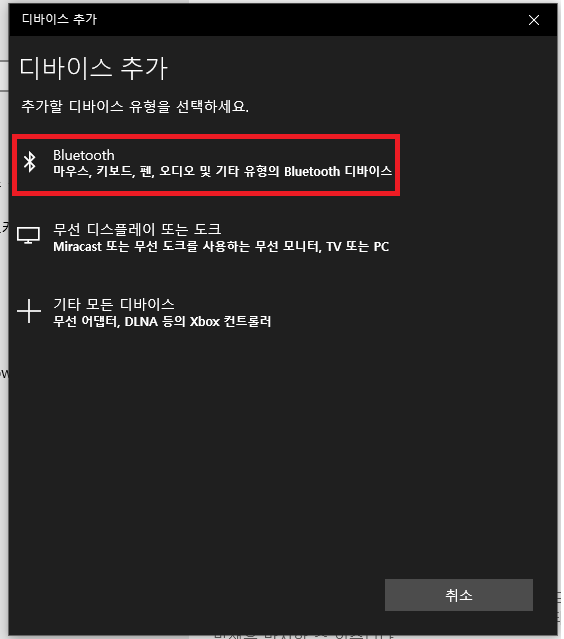
지금까지 윈도우10 블루투스 드라이버 설치와 기기 연결 방법에 대해서 알아봤는데요. '3DP Chip' 프로그램을 사용하면 자동으로 해당 블루투스 기기의 드라이버를 검색하고 다운로드가 가능하여 쉽고 빠르게 드라이버를 설치할 수 있습니다. 그리고 블루투스 기기 연결은 위에 알려드린 것처럼 장치 설정에서 간단하게 가능하니 블루투스 기기 전원을 켜신 후 위 방법대로 진행해 주시면 어렵지 않게 블루투스 연결이 가능할 것입니다.
모니터 화면 밝기 조절 방법
집에서 부모님과 컴퓨터를 같이 쓰는데 부모님이 가끔 컴퓨터 화면이 너무 밝아서 눈이 금방 피로해진다고 하시더라고요. 그래서 제가 모니터 화면 밝기 조절 방법을 알려 드려서 지금은 편안
creamyicing02.tistory.com
바탕화면 메모장 사용 방법
바탕화면 메모장 - 회사에서 컴퓨터 업무를 하다 보면 메모를 할 일이 굉장히 많은데요. 포스트잇을 쓰자니 모니터 주변이 지저분해지고 수첩을 쓰자니 메모 내용이 눈에 바로 보이지 않아 금방
creamyicing02.tistory.com
크롬 다크모드 설정 방법
크롬 브라우저를 사용하다 보면 밤에 밝은 화면 때문에 가끔 눈이 따갑고 피곤해지는 경우가 있는데요. 어두운 곳에서 밝은 화면을 오래 보면 눈 건강에 안 좋을 수 있다고 하니 크롬 다크모드
creamyicing02.tistory.com
디스코드 사용법
최근에 국내 온라인 게임 유저들 사이에서 디스코드가 굉장히 인기가 많은데요. 디스코드(Discord)를 처음 접하는 분들을 위해 디스코드가 무엇인지 그리고 디스코드 사용법은 어떻게 되는지 정
creamyicing02.tistory.com
구글 미트 PC 이용하기
얼마 전부터 재택근무를 하고 집에 있는 시간이 많아져서 화상 회의 서비스를 알아봤는데요. Zoom을 포함하여 여러 서비스를 직접 사용해보니 구글 미트 PC가 개인적으로 저랑 가장 잘 맞더라고
creamyicing02.tistory.com
'IT 정보' 카테고리의 다른 글
| 브라우저 캐시 삭제 방법 (0) | 2021.01.26 |
|---|---|
| 인터넷 속도가 느려졌을때 꿀팁 3가지 (0) | 2021.01.26 |
| 제어판 위치 찾는 3가지 방법 (0) | 2021.01.25 |
| 모니터 화면 밝기 조절 방법 (0) | 2021.01.25 |
| 윈도우10 업데이트 끄기 (0) | 2021.01.22 |
